Hur man går in i återställningsläge på Doov L925 [lager och anpassad]
Felsök Guide / / August 05, 2021
Här kommer vi att guida om hur du startar i återställningsläge på Doov L925. Om du vill utföra en fabriksåterställning eller rensa Dalvik-cache, kommer den här guiden att vara användbar.
Med återställningsläge kan du utföra ett antal olika funktioner som är användbara för att felsöka din Doov L925. Om din Doov L925 har helt enkelt inte svarat och inget annat fungerar kan återställningsläget vara precis vad du behöver för att få igång saker igen. Återställningsläge tas som det sista steget för att lösa problemet på din Doov L925. Det finns få skillnader med lager och en anpassad återställning. I lageråterställning har du möjlighet att göra en fabriksåterställning, rensa cache och köra systemuppdateringar. Medan anpassad återhämtning kommer att göra det möjligt för dig att ta en säkerhetskopia och återställa systemet, kan du rota snabbt, flasha anpassad ROM och mods på en minut.
![Hur man går in i återställningsläge på Doov L925 [lager och anpassad]](/f/3c8ed469bbb4667246a048edde74c98e.jpg)
Starta om till återställningsläge på Doov L925
- Stäng först av din Doov L925.
- Nu håller du ned Volym UPP-knapp + strömbrytare på din Doov L925-enhet samtidigt ett tag
- När du ser Doov L925-logotypen kan du släppa knappen.
- Din Doov L925 har gått in i återställningsläge
Saker att notera när du använder Doov L925 lageråterställningsläge
- Använda sig av Volym för att navigera mellan varje meny (UPP och NED)
- För att bekräfta kan du använda Kraft knapp.
Doov L925 Specifikationer:
När man talar om specifikationerna har Doov L925 en 5,7-tums IPS LCD-skärm med en skärmupplösning på 1440 x 720 pixlar. Den drivs av MediaTek MT6750, 64-bitars processor i kombination med 4 GB RAM. Telefonen packar 64 GB internminne med utbyggbart lagringsstöd på 128 GB via microSD-kort. Kameran på Doov L925 levereras med 13MP bakre kamera med dubbla LED-blixtar och 13MP + 2MP främre kamera för selfies. Den stöds av ett icke-avtagbart 2 800 mAh litiumpolymerbatteri. Doov L925 har också en fingeravtryckssensor på baksidan.
![Hur man går in i återställningsläge på Doov L925 [lager och anpassad]](/uploads/acceptor/source/93/a9de3cd6-c029-40db-ae9a-5af22db16c6e_200x200__1_.png)
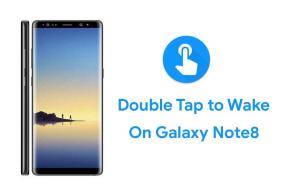
![Hur man installerar lager-ROM på iBall Slide Spirit X2 [Firmware File / Unbrick]](/f/43523542571e752f911df927f6545d58.jpg?width=288&height=384)
![Hur man installerar lager-ROM på Vivl V17 [Firmware Flash File / Unbrick]](/f/4100abdc3e6519738f48367bc9c7d671.jpg?width=288&height=384)